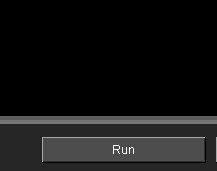1、在开始-程序中找到ansys文件夹,单击Mechanical APDL Product Launcher 14.0
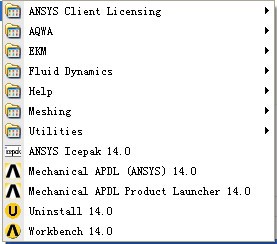
2、会经过短时间启动

3、然后打开Product Launcher ,界面如下
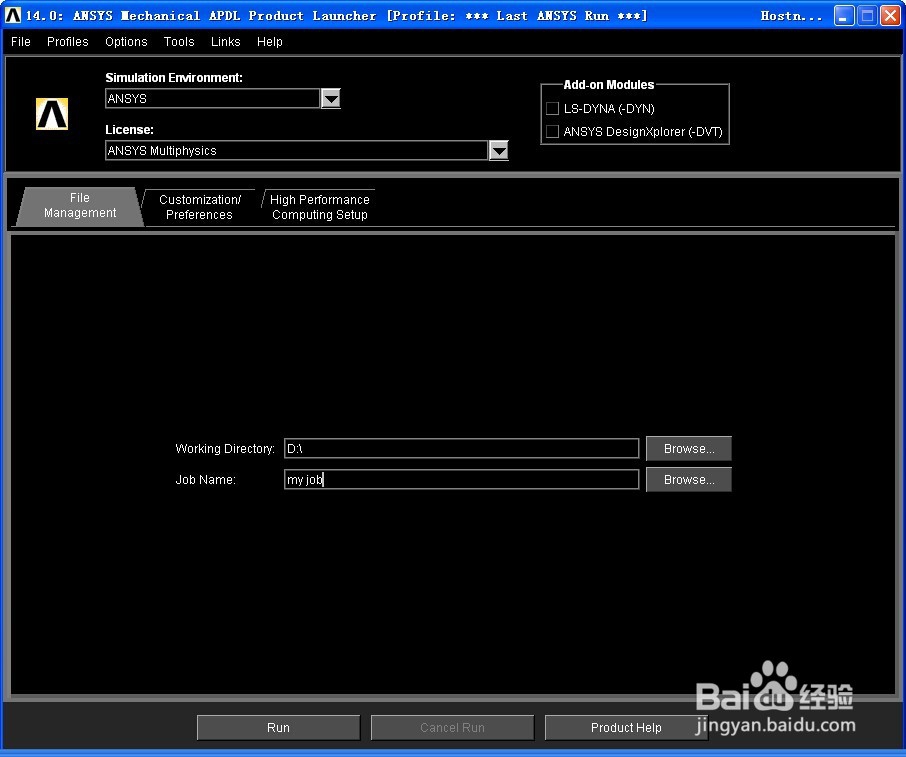
4、设置ansys的仿真环境simulation environment,如下图所示。也可以选择批处理模式 ansys batch,或显式动力分析LS-DYNA solver

5、在license中选择多物理场分析,ANSYS Multiphysics
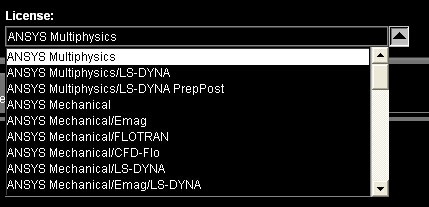
6、设定文件保存目录

7、设定工作名

8、点击运行,即可打开A鲍伊酷雪NSYS界面。设置以上信息后,下次可以直接打开开始-程序菜单中的Mechanical APDL (ANSYS) 14.0,直接打开ansys软件。